关闭Word中文字下方的红色或绿色波浪线可通过四种方法实现:一、在“文件-选项-校对”中取消勾选“键入时检查拼写”和“标记语法错误”,可临时关闭当前文档的拼写语法检查;二、选中特定文本,右键选择“字体”,勾选“隐藏效果”,可隐藏该部分波浪线,但会影响其他格式显示;三、通过“开始-样式”修改对应样式,在“格式-语言”中勾选“不检查拼写或语法”,可统一禁用指定样式文本的检查;四、在“文件-选项-高级”中取消勾选“在文档中显示拼写错误”和“显示语法错误”,可全局关闭所有文档的波浪线提示。
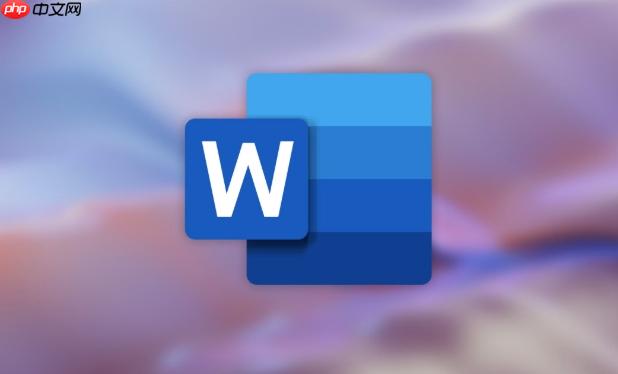
如果您在使用Word时发现文字下方出现了红色或绿色的波浪线,这通常是由于Word启用了语法和拼写检查功能,系统自动标记了可能的错误。这些提示虽然有助于校对文档,但在某些情况下可能会干扰写作过程。以下是取消或隐藏这些波浪线的方法:
本文运行环境:Dell XPS 13,Windows 11
通过此方法可以针对当前文档临时禁用拼写和语法检查功能,适用于不需要实时校对的写作场景。
1、打开Word文档,点击顶部菜单栏的文件选项。
2、选择选项,进入Word选项设置界面。
3、在左侧列表中选择校对选项。
4、在“在Word中更正拼写和语法时”区域,取消勾选键入时检查拼写和键入时标记语法错误。
5、点击确定保存设置,当前文档中的拼写和语法红线将不再显示。
该方法适用于希望保留整体拼写检查功能,但需要对部分内容(如专有名词、代码段)排除检查的情况。
1、选中您不希望被检查的文字内容。
2、右键点击选中文本,在弹出的菜单中选择字体选项。
3、在字体设置窗口中,找到并勾选隐藏效果。
4、点击确定应用更改,所选文字的波浪线将被隐藏。
注意:此操作会隐藏所有格式效果,建议仅在必要时使用。
利用样式管理功能,可为特定段落或标题统一关闭拼写检查,适合结构化文档处理。
1、选中需要修改的段落或应用样式的文本。
2、在开始选项卡中找到对应的样式(如“正文”),右键选择修改。
3、在样式修改窗口中点击格式按钮,选择语言。
4、在语言设置中勾选不检查拼写或语法,然后点击确定。
5、再次点击确定完成样式更新,应用该样式的文本将不再显示错误波浪线。
若需永久禁用所有新旧文档的拼写和语法标记,可通过高级选项进行全局设置。
1、进入Word的文件菜单,选择选项。
2、切换到高级类别,在编辑选项区域向下滚动。
3、找到“显示文档内容”部分,取消勾选在文档中显示拼写错误和在文档中显示语法错误。
4、点击确定后重启Word,所有文档的波浪线都将被隐藏。
以上就是Word如何取消语法和拼写检查的红线_Word隐藏拼写和语法错误波浪线的详细内容,更多请关注php中文网其它相关文章!

每个人都需要一台速度更快、更稳定的 PC。随着时间的推移,垃圾文件、旧注册表数据和不必要的后台进程会占用资源并降低性能。幸运的是,许多工具可以让 Windows 保持平稳运行。




Copyright 2014-2025 https://www.php.cn/ All Rights Reserved | php.cn | 湘ICP备2023035733号